win10电脑屏幕太亮了如何调节
相信很多小伙伴都有在使用Windows10系统的电脑,其中桌面屏幕的亮度如何才能调低一点呢?方法很简单,下面小编就来为大家介绍。
笔记本:
1. 一般笔记本键盘上都会有能调节屏幕亮度的键,小编的就是同时按下“Fn”+“F6”键,就能调整亮度。

2. 之后桌面上就会出现下图箭头所指图标,上下拖拽即可调整亮度。往下就是调暗,根据自身需要进行调整即可。
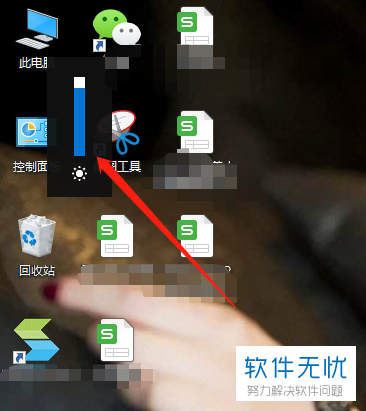
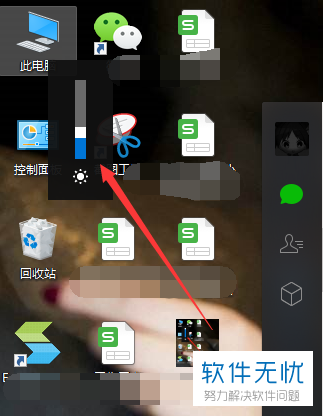
3. 除此之外,我们也可以通过这种方法来调节亮度:右键桌面任意空白处,在弹出选项中点击“显示设置”。
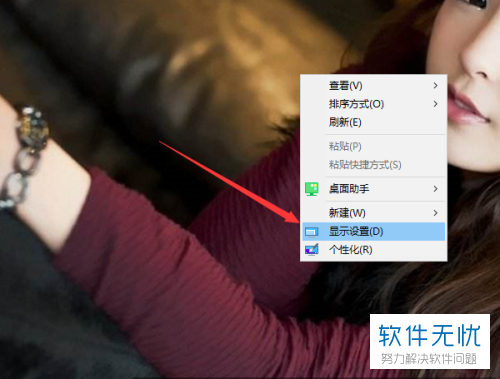
4. 打开设置窗口后,点击左侧列的“显示”,然后滑动“更改亮度”下的按钮就能进行调整。
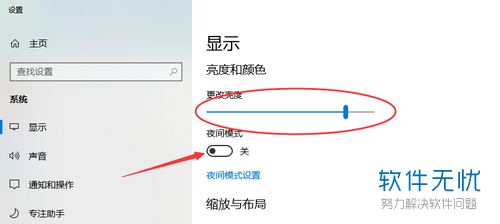
5. 在夜间模式下,屏幕亮度被调整的同时,颜色也会发生变化。可以说是非常方便了,但是需要我们提前将夜间模式的内容设置好。
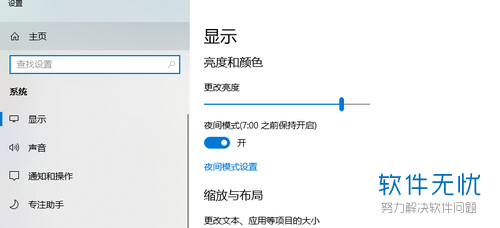
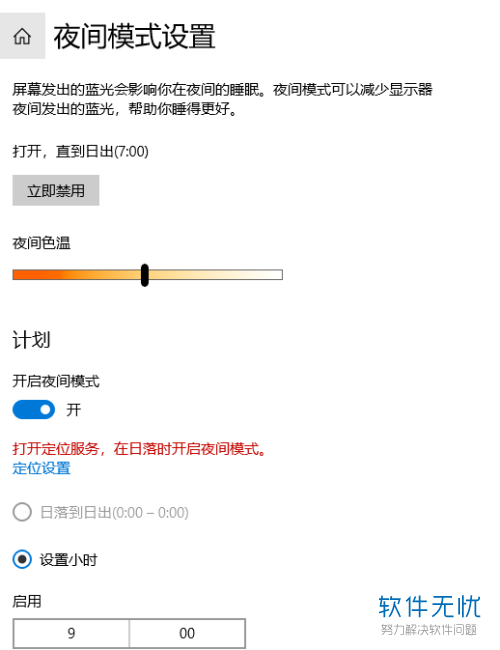
台式机:
台式机的亮度调节方法跟笔记本基本一样,只是按键不同。除此之外,台式机还可以通过按下显示器上的亮度开关按钮进行调节。

以上就是小编为大家介绍的调暗Win10系统电脑桌面屏幕的方法,希望能帮到你~
分享:
相关推荐
- 【其他】 笔记本电脑屏幕太暗了怎么调节? 11-25
- 【其他】 电脑屏幕常亮以及关闭屏幕保护的方法 11-19
- 【win10】 Win10电脑屏幕为什么会变成红屏? 06-25
- 【win10】 win10电脑屏幕模糊怎么调整 03-24
- 【win10】 Win10电脑屏幕变成红屏怎么办 06-25
- 【笔记本】 笔记本电脑屏幕出现亮条纹(截屏时却没有)该怎么办? 07-13
- 【win7】 win7系统怎么让电脑屏幕一直亮着不灭? 08-09
- 【win10】 win10电脑的屏幕亮度无法调节了怎么办? 10-21
- 【平板】 为安卓平板电脑屏幕调节亮度 05-13
- 【其他】 win10怎么让屏幕长亮? 03-01
本周热门
-
iphone序列号查询官方入口在哪里 2024/04/11
-
192.168.1.1登录入口地址 2020/03/20
-
b站在线观看人数在哪里 2024/04/15
-
番茄小说网页版入口免费阅读 2024/04/11
-
蚂蚁庄园今日答案 2024/04/15
-
小鸡宝宝考考你今天的答案是什么 2024/04/15
-
朋友圈一键查看访客足迹 2023/10/17
-
微信表情是什么意思 2020/10/12
本月热门
-
iphone序列号查询官方入口在哪里 2024/04/11
-
小鸡宝宝考考你今天的答案是什么 2024/04/15
-
番茄小说网页版入口免费阅读 2024/04/11
-
b站在线观看人数在哪里 2024/04/15
-
蚂蚁庄园今日答案 2024/04/15
-
WIFI万能钥匙如何自动打开数据网络 2023/09/19
-
百度地图时光机在哪里 2021/01/03
-
192.168.1.1登录入口地址 2020/03/20
-
输入手机号一键查询快递入口网址大全 2024/04/11
-
抖音网页版登录入口 2021/06/24













